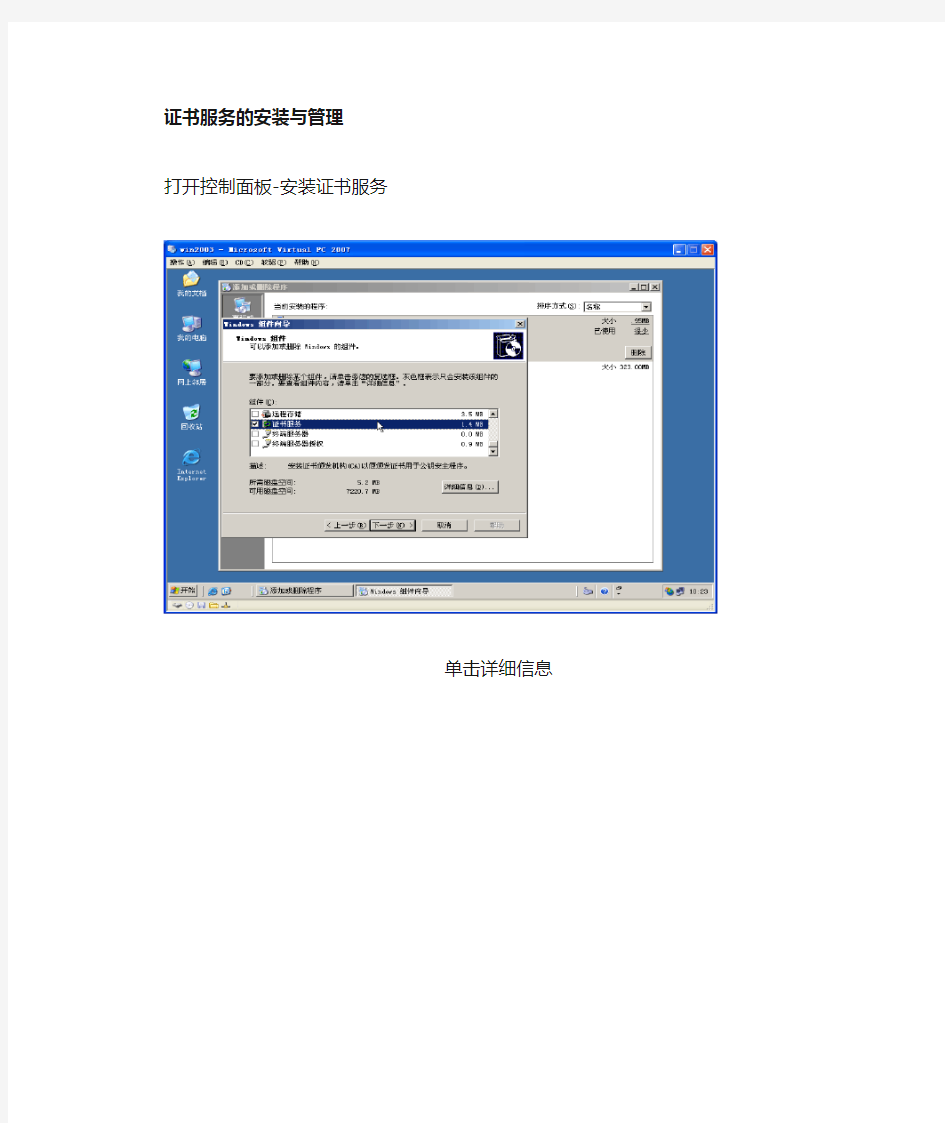
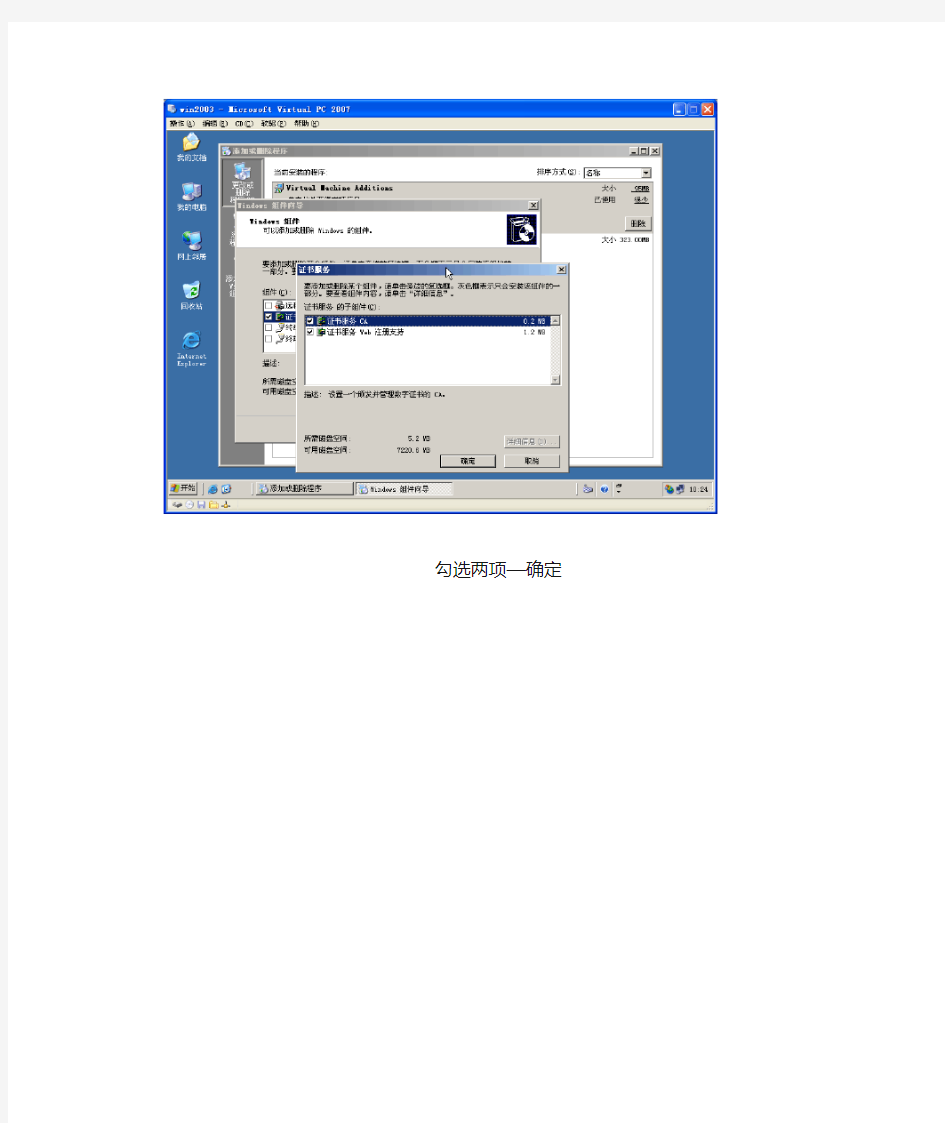
证书服务的安装与管理
打开控制面板-安装证书服务
单击详细信息
勾选两项—确定
完成安装
在程序—管理工具-打开Internet信息服务管理器
右击-默认网站—属性
单击-目录安全性-安全通讯中的(服务器证书)
Web服务器证书向导的界面—下一步
选中新建证书—下一步
选中“显现准备证书的请求,但稍后发送”—下一步
填写名称,默认位长1024位,勾选“选择证书的加密服务提供程序”—下一步
在选择提供程序下,选择RSA程序—下一步
填写证书信息—下一步
填写公用名称—下一步
下一步-安装完成
证书请求文件内容
2000上打开浏览器访问-http://192.168.10.3/certsrv(2003IP地址)
点击-申请一个证书—高级证书申请
选择第二个
提交证书申请页面
成功提交证书申请页面
在2003上打开证书颁发机构-挂起的申请右击所有任务——颁发
获取WEB服务器的数字证书
下载WEB服务器数字证书
下载完成
安装WEB服务器数字证书
1.免费个人数字证书说明 中国数字认证网为个人或非盈利性机构在线提供免费数字证书,供用户学习使用。免费数字证书的有效期限为一年,申请人不需要支付证书使用费用,证书功能与正式证书一致。证书申请和发放采用在线处理的方式,用户可以在线完成证书的申请,并将证书下载安装到自己的计算机系统或数字证书存储介质中。免费数字证书所包含的内容是未经CA机构审核,不提供任何信用等级的保证,不适用于需要确认身份的商业行为,也不应该作为任何商业用途的依据。 2.实验目的和内容 ①掌握免费个人数字证书申请业务流程;②掌握证书的下载、安装的环节; ③掌握数字证书的导入和导出方法。 3.实验操作指导 ⑴免费数字证书的申请安装操作 ①访问中国数字认证网(https://www.doczj.com/doc/ab7977650.html,)主页,选择“免费证书”栏目的“根CA证书”。如果是第一次使用他们的个人证书需要先下载并安装根CA证书。如图4-13所示。 图4-13 中国数字认证网主页(https://www.doczj.com/doc/ab7977650.html,) ②下载并安装根证书。只有安装了根证书链的计算机,才能完成网上申请的步骤和证书的正常使用。出现“下载文件-安全警告”对话框,点击选择打开“rootFree.cer”。出现如图4-14所示。点击上面的“安装证书”按钮,根据证书导入向导提示,完成导入操作。
③在线填写并提交申请表。在图4-12 中,选择“免费证书”栏目的“用表格申 请证书”,填写申请表。如图4-15所示。 用户填写的基本信息包括名称(要求使用 用户真实姓名)、公司、部门、城市、省 份、国家地区、电子邮箱(要求邮件系统 能够支持邮件客户端工具,不能填写错 误,否则会影响安全电子邮件的使用)、证书期限、证书用途(可以选择“电子邮件保护证书”)、密钥选项(可以选择“Microsoft Strong Cryptgraphic Provider ”)、密钥用法(可以选择“两者”)、密钥大小(填写“1024”)等,其他项目默认。注意要勾上“标记密钥为可导出”、“启用严格密钥保护”、“创建新密钥对”三项,“Hash 算法”(可以选择“SHA-1”)。提交申请表后,出现“正在创建新的RSA 交换密钥”的提示框,确认将私钥的安全级别设为中级。 图4-15 填写个人数字证书申请表 ④下载安装数字证书。提交申请表后,证书服务器系统将立即自动签发证书。如图4-16所示。用户点击“直接安装证书”按钮开始下载安装证书,直到出现“安装成功!”的提示。 图4-14 下载并安装根证书
数字证书的申请和安装 中国数字认证网为个人或非盈利性机构在线提供免费数字证书,供用户学习使用。免费数字证书的有效期限为一年,申请人不需要支付证书使用费用,证书功能与正式证书一致。证书申请和发放采用在线处理的方式,用户可以在线完成证书的申请,并将证书下载安装到自己的计算机系统或数字证书存储介质中。免费数字证书所包含的内容是未经CA机构审核,不提供任何信用等级的保证,不适用于需要确认身份的商业行为,也不应该作为任何商业用途的依据。 1.登陆中国数字认证网(https://www.doczj.com/doc/ab7977650.html,)。登陆网站的时候会出现下图中的提 示框,点击“NO”. 2.首先下载根证书,如果之前根证书已经下载过,可以不必作这一步,因为, 你的计算机已经有了认证所需要的根证书。如果没有下载过。首先点击左上角“根CA证书”,进行下载。如下图4-1所示。
图 4-1 然后跟着安装提示,进行安装,安装成功后,会有个提示窗显示“导入成功”,打开浏览器工具—〉internnet选项—〉内容—〉证书---〉受信任的根证书颁发机构,应该能够找到下载的根证书。如下图4—2 中红色框所示。 图 4-2
3.然后下载和安装个人数字证书。选择“免费证书”栏目的“用表格申请证书”, 填写申请表,会出现图4—3所示的表格,完整进行填写。注意的部分见图4—3 中红色的标注。如果看不清楚,把图片拉大。用户填写的基本信息包括名称(要求使用用户真实姓名)、公司、部门、城市、省份、国家地区、电子邮箱(要求邮件系统能够支持邮件客户端工具,不能填写错误,否则会影响安全电子邮件的使用)、证书期限、证书用途(可以选择“电子邮件保 护证书”) 图 4-3 4.正确填写完毕后,点击右上角“提交”,就出现图4—4 显示的提示框。
数字证书登陆常见问题解决方法 问题一、-10101042错误信息没有符合条件的证书 原因分析:由于客户使用了安全卫士等工具在启动项把我们的 (SMKEYU1O00没有检测到证书所以导致这样的问题 KEY的启动程序g SMKeyU 1000_禄圳性启盘和金晉无眉弁8.23M 錐捋呱扶匕开启荼止启功 解决办法: 第一步,检查数字证书是否已接到电脑上,灯是否亮。 第二步,检查数字证书的驱动是否已安装 第三步,用管理工具登陆检查一下有没有数字证书在UKEY里面 第四步,检查电脑的右下角任务栏里有没有一个U盘图标 U USBKET设备 诟BK町已经插 ZJ 如果没有U盘图标执下面的操作 (1 )执行桌面上的管理工具会自动的调用SMKEY Mon itor.exe 言理工具 (2需手动找到下面这个目录 深圳CA数字证书EKEY t理工具\SMKEYMonitor.exe 双击运行SMKEYMonitor.exe
SMKEYIMonitor. exe; 执行以上操作后应该可以出来一个这样的图标 廿 USBKET设备 USBKtygg 插入I 出现这样的图标就可以登陆本系统。 问题二: 登陆时提示,登陆失败,请检查是否正确安装驱动程序!点击这里下载安装驱动程序。 M”瑛圳帀顷必积盘営理申心”审的聳和c#芋证芳咗?如集氓仍任话耐和谊财ujrjmit辰農诩加軟攻」山頼 解决办法: 双击IE上面的黄色提示加载项,并安装深圳CA数字证书控件 并检查IE的加载项有没有启动(IE-工具-管理加载项) 此忙站龍鼻妥捷以下血星n ”瑕MI帀住翦公积丄誉理申匕”即的“诺划忙皿芋哑於园徉?.如簾够広任适障站和逗负珥莽打鼻宜農话加蛊3b d学i
专利电子申请数字证书常见问题 问: 什么是电子申请数字证书? 答: 专利电子申请数字证书是国家知识产权局注册部门为注册用户免费提供的用于用户身份验证的一种权威性电子文档,国家知识产权局可以通过电子申请文件中的数字证书验证和识别用户的身份。数字证书还有对申请文件进行打包加密的功能。 问: 用户如何获取数字证书? 答: 问: 用户数字证书如何备份?证书注销后如何重新申请?答: 问: 如何知道证书已经下载成功? 答: 用户数字证书重新签发后需要如何操作? 答: 问: 由于电脑重装系统,或其他原因导致数字证书不慎丢失,如何重新获取数字证书? 答:
问: 数字证书如何供多台电脑共同使用? 答: 问: 问: 如何设置用户数字证书的密码? 答: 用户在下载证书的时候,会弹出安装数字证书的提示框,默认的安全级别为中级,此时点击【设置安全级别】,选择“高”,点击【下一步】,输入密码,点击【确定】,即可设置数字证书的密码。 问: 用户下载数字证书的时候没有设置密码,如何重新设置密码? 答: 用户需要先从IE浏览器中导出数字证书,再将证书重新导入到IE浏览器中。导入时在根据页面上的提示,勾选“启用强私钥保护”和“标志此密钥是可导出的”选项,点击【设置安全级别】,选择“高”,点击【下一步】,输入密码,点击【确定】,即可重新设置数字证书的密码。设置密码后,在每次使用客户端进行数字签名时,系统都会弹出提示信息,要求用户输入密码。 问: 重装系统后数字证书丢失,应如何办理?要填什么表?答:
需要提交纸件形式的《电子申请用户注册事务意见陈述书》和相关证明文件复印件,重新申请证书。个人提交身份证复印件并签名,企业提交营业执照复印件并盖章。邮寄地址是: 北京市海淀区蓟门桥西土城路6号国家知识产权局专利局受理处,邮编: 100088。" 问: 数字证书可以重复下载吗? 答: 数字证书不可以重复下载,用户下载证书后应立即备份,并妥善保存。 问: 有时候已经成功下载了用户数字证书,但是在客户端系统中无法查看该证书,这是什么原因? 答: 如果使用的是正式环境下的数字证书,应当在客户端“系统设置”——>“选项”中选择“生产环境”;反之,如果使用的是测试环境下的数字证书,则应当在客户端“系统设置”——>“选项”中选择“测试环境”。 问: 上网看到注册成功了,登录后为什么没有显示用户证书那一栏? 答: 临时用户不能下载数字证书。 问: 导出备份的数字证书导入其他电脑后,CPC客户端查看不到此证书,是什么问题?
数字证书驱动安装说明 驱动安装步骤: 第一步:在GDCA网站(https://www.doczj.com/doc/ab7977650.html,)或者网挂系统网站下载数字证书客户端普通版驱动(3.9版本以上)。 第二步:在安装包中,双击“Setup.exe”文件执行运行程序,进入程序安装主页面,如图1。 (图1) 第三步:在图1中,选择“安装GDCA数字证书客户端”选项,进入准备安装页面,如图2。 (图2) 第四步:单击“下一步”,进入用户信息页面,如图3。正确填写“用户姓名”和“单
位”,其他保持默认设置即可。 (图3) 第五步:单击“下一步”,进入到“自定义安装”页面,如图4。 (图4) 第六步:保持所有默认值设置,单击“下一步”,进入“请输入GDCA KEY序列号”页面,如图5。
(图5) 第七步:在“序列号”输入框输入已经办理的数字证书外壳上由字母和数字组成的8位序列码(如W807####)。单击“下一步”,进入“已做好安装程序的准备”页面,如图6。 (图6) 第八步:单击“安装”按钮,计算机自动进行安装。在自动安装过程中会弹出“请确认UKEY已经拔出!”页面,如图7。请在确定正在安装驱动程序的计算机上没有插入数字证书后,单击“继续”按钮。
(图7) 第九步:驱动程序安装完成后,自动弹出“安装完成”提示页面,如图8。单击“完成”按钮即可。 (图9) 第十步:在如图1所示的页面中,选择“退出”按钮退出“程序安装主页面”,并重新启动计算机。 第十一步:计算机重新启动后,插入数字证书,计算机会自动弹出提示信息,如图10所示。
(图10) 第十二步:打开IE浏览器(建议使用IE8版本),输入网上挂牌交易系统域名,在登录网页输入密码,并单击“登录”按钮。若出现如图11所示的提示信息,说明IE自动禁止了数字证书的加载。请查看浏览器是否有如图12所示的提示信息,重新进入登录页面,右键该提示信息并选择“允许运行该加载项”,装载完成后,输入密码进行登录即可。 (图11) (图12)
实验2 数字证书的申请及安装 【实验目的】1. 了解认证体系的体制结构、功能、作用、业务范围及运行机制。 2. 掌握网上申请个人数字证书的方法。 3.掌握数字证书的导入、导出和安装。 【实验环境】Windows操作系统(推荐使用windows xp)、Internet、Internet Explorer 【主要内容】 1. 通过搜索国内认证机构网站,了解其功能、作用及所提供的业务 2.在“中国数字认证网”网站(https://www.doczj.com/doc/ab7977650.html,/)为自己申请“个人安全电子邮件证书”。 3.证书查看、导入和导出。 4.使用申请的数字证书发送签名和加密电子邮件(选做) 【实验导读】 数字证书的原理及作用 数字证书采用PKI(Public Key Infrastructure)公开密钥基础架构技术,利用一对互相匹配的密钥进行加密和解密。用户采用自己的私钥对发送信息加以处理,形成数字签名。由于私钥为本人所独有,这样可以确定发送者的身份,防止发送者对发送信息的抵赖性。接收方通过验证签名还可以判断信息是否被篡改过。 数字证书的颁发 数字证书是由认证中心(CA机构,Certificate Authority)颁发的。 认证中心是能向用户签发数字证书以确认用户身份的管理机构。它作为电子商务交易中受信任的第三方,一方面为每个使用公开密钥的用户发放一个数字证书,其作用是证明证书中列出的用户合法拥有证书中列出的公开密钥;另一方面承担公钥体系中公钥的合法性检验的责任。 ?数字证书颁发过程 数字证书颁发过程如下:用户首先产生自己的密钥对,并将公共密钥及部分个人身份信息传送给认证中心。认证中心在核实身份后,将执行一些必要的步骤,
实训五、数字证书申请 【实训目的】 通过申请并下载数字证书,加深对电子商务安全认证的了解,掌握数字证书的申请和使用过程,了解数字证书的工作原理。 【实训内容与练习】 1.上网查询我国还有哪些数字证书认证中心可以进行免费的个人证书下载,操作一下,比较一下他们之间的差别。 2.万一系统软件故障,需要重新安装系统,请问应该做哪些准备工作才能保证数字证书不会丢失,系统恢复正常后又如何恢复证书?万一证书彻底丢失怎么办? 3.通过登陆数字证书认证中心(https://www.doczj.com/doc/ab7977650.html,)网站,学习数字证书的申请、下载、使用等过程,并在Windows中对证书进行如导入、导出、删除等管理。 【实训指导】 1.申请、下载、安装数字证书 (1)登录网站:https://www.doczj.com/doc/ab7977650.html,,主页如图1所示: 图1 (2)安装根证书。点击网站“安装根证书”链接。 (3)注册。点击“注册”进入注册资料填写页面,填写注册资料。
图.2 填写证书申请表 (4)确认电子邮件地址,注册码将发送到信箱中,单击【确定】。 (5) 安全提示,如果要继续,单击【是】。 (6) 安全警报确认,如果要继续,单击【是】。 (7) 获取数字证书,这时需要进入电子邮箱,取出由系统自动发送的身份识别码,单击【提交】按钮。 (8) 数字证书下载、安装提示,如果要继续,单击【是】。 (9) 最终出现安装成功提示。 2.在Windows中对数字证书的管理 打开IE浏览器,依次点击工具→Internet选项→内容→证书,点击证书按钮后出现证书目录,双击刚才申请的试用个人证书,如图5.4所示。需要说明的是,由于证书是 试用证书,所以有该证书未生效信息,实际上,正式申请的付费证书是没有任何问题。
实验二数字证书的申请及安装 【实验目的】1. 了解认证体系的体制结构、功能、作用、业务范围及运行机制。 2. 掌握网上申请个人数字证书的方法。 3.掌握数字证书的导入、导出和安装。 【实验环境】Internet、Internet Explorer 【主要内容】1. 通过搜索国内认证机构网站,了解其功能、作用及所提供的业务 2.在“中国协卡认证体系”网站(https://www.doczj.com/doc/ab7977650.html,)为自己 申请“个人安全电子邮件证书”。 3.登录广东省电子商务认证中心网站(https://www.doczj.com/doc/ab7977650.html,),为 自己申请试用版网证通数字证书。 【操作流程】 图1-9 数字证书的申请及安装流程 【实验导读】 数字证书的原理及作用 数字证书采用PKI(Public Key Infrastructure)公开密钥基础架构技术,利用一对互相匹配的密钥进行加密和解密。用户采用自己的私钥对发送信息加以处理,形成数字签名。由于私钥为本人所独有,这样可以确定发送者的身份,防止发送者对发送信息的抵赖性。接收方通过验证签名还可以判断信息是否被篡改过。
数字证书的颁发 数字证书是由认证中心(CA机构,Certificate Authority)颁发的。 认证中心是能向用户签发数字证书以确认用户身份的管理机构。它作为电子商务交易中受信任的第三方,一方面为每个使用公开密钥的用户发放一个数字证书,其作用是证明证书中列出的用户合法拥有证书中列出的公开密钥;另一方面承担公钥体系中公钥的合法性检验的责任。 ?数字证书颁发过程 数字证书颁发过程如下:用户首先产生自己的密钥对,并将公共密钥及部分个人身份信息传送给认证中心。认证中心在核实身份后,将执行一些必要的步骤,以确信请求确实由用户发送而来,然后,认证中心将发给用户一个数字证书,该证书内包含用户的个人信息和他的公钥信息,同时还附有认证中心的签名信息。用户就可以使用自己的数字证书进行相关的各种活动。 作为个人用户,你既可以为自己申请数字证书,也可以为一台安全服务器申请数字证书。数字证书有试用版和正式版两种,试用版申请过程在网上即时完成,并立即可以免费使用。正式版数字证书则需要额外的处理方法及时间,一般过程是用户首先在网上填写数字证书申请资料,认证中心在接收到申请请求后,它将对申请人的身份进行审核,当用户的申请请求满足认证中心的所有要求后,认证中心将为其制作证书,然后发送给申请人或者是申请人在网上下载自己的证书。 ?根证书及根证书下载 所谓根证书,是CA认证中心与用户建立信任关系的基础,用户的数字证书必须有一个受信任的根证书,用户的数字证书才是有效的。从技术上讲,证书其实包含三部分,用户的信息,用户的公钥,还有CA中心对该证书里面的信息的签名,要验证一份证书的真伪(即验证CA中心对该证书信息的签名是否有效),需要用CA中心的公钥验证,而CA中心的公钥存在于对这份证书进行签名的证书内,故需要下载该证书,但使用该证书验证又需先验证该证书本身的真伪,故又要用签发该证书的证书来验证,这样一来就构成一条证书链的关系。根证书是一份特殊的证书,它的签发者是它本身,下载根证书就表明你对该根证书以下所签发的证书都表示信任,而技术上则是建立起一个验证证书信息的链条,证书的验证追溯至根证书即为结束。所以说用户在使用自己的数字证书之前必须先下载根证书。 ?个人数字证书 数字证书是在Internet上用来证明用户身份的一种方式,它是一份包含用户身份信息、用户密钥信息以及CA中心数字签名的文件。申请个人数字证书可以为Internet用户提供发送电子邮件的安全和访问需要安全连接(需要客户证书)的站点。
编号: 企业数字证书申请表 请如实填写本表,*为必填项,并提交相应证明材料至CA机构或其设立的注册机构审核I. 证书办理类型 *证书业务类型: 初次办理 证书更新信息变更丢失补办 损坏补办 密码解锁 证书吊销 *证书有效期: 1年其他 证书应用信息:应用归属单位:青岛市国家税务局、青岛市地方税务局 应用系统名称:网上无纸化办税系统 II. 申请单位资料 *单位名称: *法定代表人: *通信地址: *邮政编码: *单位电话:单位传真: *经办人姓名: *经办人手机:经办人电子邮箱: *经办人证件名称: *证件号码: 三证合一用户: 证件1 营业执照统一社会信用代码: 非三证合一用户: 证件2 工商营业执照工商营业执照注册号:(或其他批准成立证照号码)证件3 组织机构代码证组织机构代码: 证件4 税务登记证税务登记证号:
CA机构电子认证服务协议 数字证书是电子认证服务机构签发的包含数字证书使用者身份信息和公开密钥的电子文件。 CA机构(CA机构具体名称以申请表证明受理印章为准),是工业和信息化部批准的电子认证服务机构和国家密码管理局批准的电子政务电子认证服务机构,遵照《中华人民共和国电子签名法》为用户提供数字证书相关的电子认证服务。 本协议中的用户指数字证书持有人以及申请使用数字证书的实体。 为明确各方权利和义务,CA机构和用户就数字证书的申请和使用等事宜达成以下协议,共同遵守执行。 第一条申请 1.用户在申请数字证书时,应提供真实、完整和准确的信息及证明材料。如因故意或过失未向CA机构或其设立的注册 机构提供真实、完整和准确的信息,导致CA机构签发证书错误,造成相关各方损失的,由用户承担相关责任。 2.CA机构设立的注册机构作为证书业务受理单位和服务支持单位,负责用户的信息录入、身份审核和证书制作工作。 用户在申请数字证书时应遵照注册机构的规程办理手续。 3.CA机构设立的注册机构应完全遵守CA机构安全操作流程进行用户身份审核和证书制作。 4.CA机构积极响应各注册机构发出的证书申请请求,及时为通过审核的用户签发证书。如果由于设备或网络故障而导 致签发数字证书错误、延迟、中断或者无法签发,CA机构不承担任何赔偿责任。 5.用户在获得数字证书时应及时验证此证书所匹配的信息,如无异议则视为接受证书。 第二条使用 1.CA机构签发的数字证书用于网络上的用户身份标识、数字签名验证及密钥分配,各应用系统可根据需要对其用途进 行定义,但不包括涉及违反国家法律、法规或危害国家安全的用途。 2.用户应确保其应用系统能为数字证书提供安全的应用环境,若因网络、主机、操作系统或其他软硬件环境等存在安 全漏洞,由此导致的安全事故及相关后果,CA机构不承担责任。 3.用户应当妥善保管CA机构签发的数字证书、私钥及保护密码,不得泄漏或交付他人。如用户保管不善导致数字证书 遭盗用、冒用、伪造或者篡改,用户应当自行承担相关责任。 4.数字证书对应的私钥为用户本身访问和使用,用户对使用数字证书的行为负责。所有使用数字证书在网上交易和网 上作业中的活动均视为用户所为,因此而产生的相关后果应当由用户自行承担。 5.数字证书一律不得转让、转借或转用。因转让、转借或转用而产生的相关后果应当由用户自行承担。 6、CA机构承诺,在现有的技术条件下,由CA机构签发的数字证书不会被伪造、篡改。如果发生数字证书被篡改、伪造, 经确认确属CA机构责任,CA机构承担赔偿责任。 第三条更新 1.数字证书的有效期自证书受理之日起计算。若在数字证书有效期到期后,用户仍需继续使用数字证书,必须在数字 证书到期前一个月内向CA机构设立的注册机构提出数字证书更新请求。否则,证书到期将自动失效,CA机构对此不承担责任。 2.因技术需要,CA机构有权要求用户及时更新数字证书。用户在收到更新通知后,应在规定的期限内到CA机构设立的 注册机构更新证书。若用户逾期没有更新证书,因此而产生的相关后果应当由用户自行负责。 第四条吊销 1.如遇数字证书私钥泄露丢失、证书中的信息发生重大变更、或用户不希望继续使用数字证书的情况,用户应当立即 到CA机构设立的注册机构申请吊销证书。吊销手续遵循各注册机构的规定。CA机构在接到吊销申请后,在24小时内吊销用户的数字证书。用户应当承担在证书吊销之前所有因使用数字证书而造成的责任。 2.如果用户主体资格灭失(如企业注销等),法定责任人应携带相关证明文件及原数字证书,向注册机构请求吊销用户 证书。相关责任人应当承担其数字证书在吊销前所有使用数字证书而造成的相关后果。 3.对于下列情形之一,CA机构有权主动吊销所签发的证书: 用户申请证书时,提供不真实信息; 证书对应的私钥泄露或出现其他证书的安全性得不到保证的情况; 用户不能履行或违反了相关法律、法规和本协议所规定的责任和义务; 法律、法规规定的其他情形。 第五条其他 1.CA机构不对由于意外事件或其他不可抗力事件而导致暂停或终止全部或部分证书服务承担任何责任。 2.本协议条款可由CA机构随时更新,CA机构会通过官方网站进行通知和公布,更新后的协议一旦公布即替代原来的协 议条款。用户如果不接受修改后的协议,可于通知发布之日起十五日内,向CA机构设立的注册机构提出吊销证书的申请。如果逾期没有提出异议,则视为同意接受修订后的协议。 3.本协议与CA机构官方网站上公布的“电子认证业务规则”共同构成关于数字证书的完整协议。 4.本协议的解释适用中华人民共和国法律。若用户与CA机构之间发生任何纠纷或争议,首先应友好协商解决,协商不 成的,双方同意将纠纷或争议提交CA机构所在地法院管辖。 5.用户确认已经认真阅读并完全理解本协议中的各项规定,用户在申请表上签名盖章即表明接受本协议的约束,本协 议即时生效。
数字证书证书安装使用说明 、使用环境 要求: )使用操作系统,包括等; )浏览器使用以上版本。 、安装数字证书 药品招投标用户发放的都是无驱的数字证书,这里讲解主要以无驱安装为主。 第一步:把插入电脑接口处,系统会自动运行安装驱动程序,安装完毕后在电脑右下方任务栏里会出现样式的图标。 提示:)、如果在插入后不能自动运行安装驱动程序,需要点击“我的电脑” 中产生的虚拟光驱图标,打开后双击 文件即可。 )双击安装文件后若电脑右下方任务栏里没有出现样式的图标,点击“开始”“程序”“海泰方圆”“用户工具”,驱动就会加载成功。 )、安装过程中,如果有杀毒软件(如瑞星)、安全卫士、等软件出现阻止安装的提示,全部允许,或点击信任,或者将其添加信任为白名单。如安全卫士所示。
第二步:修改密码 重要提示:首次使用证书,请先修改码。 每个证书都具有码(硬件保护密码),初始设置为“”,为保证安全,可以通过如下方法修改码: 在操作系统能正常识别后,双击电脑右下方任务栏里图标,打开后在码管理处,输入初始的码(),两次输入新的码并确认,码修改完成,如下图。
提示:请牢记该码,如果码多次输入错误,为保证证书安全,将自动锁定,锁定后将无法进行正常操作。这时请您拨打陕西省数字证书认证中心客服电话进行解锁申请。 第三步:查看数字证书信息 点击用户工具上的“证书管理”,可以看到里面的证书,点击一个点击右下角“查看”按钮,就可以看到证书的一些信息,如下图。
提示:这里看到两个证书,这是根据国家的标准规定,我国发放的数字证书都是双证书类型,包括一个签名证书和一个加密证书。两个证书主体名称相同,但用途不一样,签名证书只能用于对数据进行数字签名,并代表用户的真实身份;加密证书则只能用于对数据进行加密或解密,不能用于数字签名,用户在应用时应用程序会调用合适证书。 .安装药招证书助手 为系统主页设置浏览器可信任站点,并为其系统环境注册认证控件。 第一步:打开执行“药招证书助手”EXE可执行程序。如下图
纳税人证书业务申请表 请选择服务类型,并在对应的栏目中打“√” □新办证书□证书变更□证书注销□证书补办 □证书解锁□证书续签□其他 纳税人基本信息 纳税人管理码:___________ 纳税人名称:_________________________________________ 法人姓名:_____________ 注册地址:______________________________________ 地税税务登记证号码:___________________ 主管地税机关名称: _________________________________ 主管国税机关名称: ___________________ 国税税务登记证号码:_________________________________ 办理人资料 姓名:______________ 企业办公电话:____________________ 联系人固话: ____________________ 联系人手机:____________________ 身份证号码:□□□□□□□□□□□□□□□□□□ 申请单位在此声明: ●本单位申请证书提供的资料完全真实。并愿意承担由于提供的资料虚假失实而导致的一切 后果。 ●本单位已认真阅读并同意遵守《数字证书使用须知》中的各项规定。 ●本单位同意将“纳税人基本信息”中的内容写入数字证书并可以公开。 申请人盖章(签字):________________ 日期:_______年____月_____日 以下由受理点填写: □已审核申请人身份 □申请表内容通过审核□申请表内容未通过审核□已制作证书受理人:_______ 受理日期:____年___月___日 审核人:_______ 审核日期:____年___月___日 制作人:_______ 制作日期:____年___月___日 签收人:_______ 签收日期:____年___月___日 受理点盖章处 填写说明: 1、在填写申请表之前,请仔细阅读申请表背面的《数字证书使用须知》; 2、请使用钢笔或签字笔如实、准确、清楚地填写; 3、纳税人申请需填写申请表、携带经办人身份证复印件、税务登记证复印件并全部加盖公章; 4、本表一式三份,纳税人、省局信息中心、受理点各一份。 第1页共2页
CA数字证书申请及办理流程 一、办理范围 招标公司:1、单位证书2、法人证书 投标公司:1、单位证书2、法人证书3、造价师、造价员证书 造价咨询:1、单位证书2、法人证书3、造价师、造价员 注:有部分企业属于分公司性质,或属于其他性质单位,在昆明有投标资质,但是无法定代表人,只有公司负责人,此类情况可以办理负责人证书,办理负责人证书需附负责人身份证明书。 二、所需材料 单位证书:SHECA单位数字证书受理表、组织机构代码证复印件、营业执照复印件、税务登记证复印件、法人身份证明书(附法人身份证复印件,法人授权委托 书,经办人身份证复印件(注:所有复印件都需加盖单位公章 个人证书:SHECA个人数字证书受理表、组织机构代码证复印件、申请人身份证复印件(注:所有复印件都需加盖单位公章 注:个人证书包括法定代表人证书、负责人证书、造价师证书、造价员证书 三、办理地点 四、 昆明市呈贡区市级行政中心综合楼二楼服务窗口 四、客服电话 0871-******** 180******** 0871-********
五、注意事项 1、办理单位需在“昆明市公共资源交易网”——“交易平台登陆及注册”进行注册, 注册成功后,在“服务指南”——“数字证书办理”下载SHECA单位数字证书受理表及SHECA个人数字证书受理表,填写完成后,带上所需材料(受理表的“用户须知”明确注明到服务窗口办理; 2、盖章、签字必须在电子印章申请表的盖章区域内; 3、法人证书电子印章盖章区可以手写签名(用红色笔,或者盖法人个人印章; 4、造价师、造价员必须使用造价师、造价员的专用章,手签无效(注:要注意章是否 过期,过期的不可以办理,还要注意章上的单位名称必须是本公司的才可以办理,因为造价员,造价师的章很难处理,最好把章带到服务点 特别提醒:为了不耽误您正常进行招投标,请务必提前提交资料进行办理,在资料齐全的情况下证书可以在3个工作日内办理完成
专利电子申请数字证书常见问题 问:什么是电子申请数字证书? 答:专利电子申请数字证书是国家知识产权局注册部门为注册用户免费提供的用于用户身份验证的一种权威性电子文档,国家知识产权局可以通过电子申请文件中的数字证书验证和识别用户的身份。数字证书还有对申请文件进行打包加密的功能。 问:用户如何获取数字证书? 答:电子申请系统用户使用用户名和密码登录专利电子申请网站(https://www.doczj.com/doc/ab7977650.html,),点击【用户证书】栏目中的【证书管理】,点击【下载证书】,按照提示下载证书即可。 问:用户数字证书如何备份?证书注销后如何重新申请? 答:用户数字证书的备份可利用IE浏览器中证书的导入、导出功能实现。证书丢失或证书注销后请求重新签发证书,应向国家知识产权局专利局受理处提交纸件形式的《电子申请用户注册事务意见陈述书》和相关证明文件。《电子申请用户注册事务意见陈述书》可在电子申请网站首页下载。 问:如何知道证书已经下载成功? 答:打开IE浏览器,在【工具】栏中点击【Internet选项】,在弹出的窗体里面选择【内容】,然后选择【证书】,查看是否含有国家知识产权局专利局签发的证书,证书默认存放在【个人】证书目录下。
问:用户数字证书重新签发后需要如何操作? 答:用户应当下载新证书,并将新证书及时导出做好备份。并登录电子申请网站,在【证书权限管理】栏目中选择【批量修改证书权限】,将所有申请的操作权限转移到新证书上。 问:由于电脑重装系统,或其他原因导致数字证书不慎丢失,如何重新获取数字证书? 答:登录专利电子申请网站,在首页的【常用表格】栏目下载《电子申请用户注册事务意见陈述书》,按要求填写表格,并将纸件表格和相关证明文件邮寄到专利局受理处。材料经审查合格后,相关人员会为用户办理证书重新签发手续。请用户在下载证书后及时进行备份,避免由于数字证书丢失而影响使用。 问:数字证书如何供多台电脑共同使用? 答:网上下载的数字证书文件可以通过IE浏览器导出后再导入到其他电脑上使用。用户可以访问专利电子申请网站,在首页的【帮助文档】栏目中下载《电子申请用户操作流程(初次使用者必读)》并查看数字证书导入和导出的具体操作步骤。 问:电子申请网站中【数字证书更新】的功能如何使用? 答:用户数字证书有三年有效期,到期前一个月应当登录电子申请网站,使用【数字证书更新】功能完成数字证书的更新。 问:如何设置用户数字证书的密码?
数字证书驱动及客户端安装操作指引 广州市数字证书管理中心 二○一二年十月十日
目录 一、用户须知 (3) 二、安装要求 (3) 三、安装数字证书驱动程序 (5) 四、安装数字证书客户端 (9) 五、数字证书客户端功能介绍 (11) 1、证书注册功能 (11) 2、数字证书功能 (14) 3、系统设置功能 (26) 4、软证书功能 (28) 六、软件的卸载 (33)
一、用户须知 1、请到广州市数字证书管理中心网站下载数字证书客户端安装包:https://www.doczj.com/doc/ab7977650.html,/ 2、该压缩包包含以下三个文件 数字证书USB驱动程序; 数字证书客户端安装程序; 数字证书驱动及客户端安装操作指引。 在安装“数字证书USB驱动程序”及“数字证书客户端程序” 前请先查看“数字证书驱动及客户端安装操作指引”,然后再按照安装步骤先安装“数字证书USB驱动程序”,接着安装“数字证书客户端程序”。 3、目前数字证书客户端主要功能包括以下几部分: 数字证书注册 数字证书管理和测试 欠费提醒和控制 二、安装要求 操作系统版本: windows XP、windows2003、windows7(需兼容32位,暂不支持纯64位系统) 硬件要求: CPU:800MHZ或以上 内存:256M或以上 其中安装了windows7的用户请注意,进行安装前需要按以下步骤调节系统:
1、点击屏幕左下角“开始”; 2、在搜索栏输入UAC ,点击旁边的“搜索”按钮,如 图: 3、点击上方的“更改用户账号控制设置” 4、把滑动按钮拉到“从不通知”,如图:
5、点击“确定”后即可继续安装数字证书客户端。 6、待完成安装数字证书驱动程序和数字证书客户端后,按 照以上步骤把滑动条拉回原来位置。 三、安装数字证书驱动程序 注意:在安装驱动程序前如果已经插入了数字证书,请先拔出数字证书再进行安装。 (1)双击USB驱动包.exe,如下图:
机构(企业)数字证书申请表 机构(企业)业务数字证书申请表 *申请证书类型:机构数字证书机构业务数字证书直接开通业务 (在原机构证书开通新业务或仅申请机构业务数字证书的用户,必须已有或先申请GDCA机构数字证书)用户基本信息: *申请单位中文名称: *单位性质:□企业*企业法人营业执照注册号: □事业*事业单位法人登记证注册号: □社会团体*社会团体登记证注册号: □国家机关□人民团体□其它 *组织机构代码证号:□□□□□□□□-□ *单位邮政地址:*电话: *邮政编码:□□□□□□*电子信箱: *单位注册所在地:国省(市) 单位开户银行:银行帐号: 单位注册资金:*法人代表: 业务基本信息:业务名称:业务编码: (申请开通业务或业务证书时填写,业务编码为组织机构代码证号+已有机构业务证书数量上加1。) 办理(联系)人信息 *姓名:*联系电话:电子信箱: *身份证号:(□□□)□□□□□□□□□□□□□□□ 缴费信息 *□交一年□交二年□交三年□其他(请选择“√”)申请单位在此郑重声明:表内所填内容完全属实,接受据此颁发的数字证书,保证遵守所附《GDCA
数字证书申请责任书》中所明确的职责。 申请人(办理人)签名:____________ 申请单位盖章处 日期:_____年___月___日 用户须知: ●带有“*”的为必填项。如不填写完整则无法使用证书的增值功能。 ●本申请表一式三份。 ●企业须提交“企业法人营业执照(副本)”或“营业执照(副本)”复印件一份。 ●事业单位须交“事业单位法人登记证(副本)”或“事业单位登记证(副本)”复印件一份。 ●国家机关和人民团体须提交本机关、团体有关负责人签发的有效函件复印件一份。 ●社会团体须提交“社会团体登记证(副本)”复印件一份。 ●其他单位提交上级主管部门或具有法人资格的挂靠单位签发的有关证明文件复印件一份。 ●所有单位都须提交组织机构代码证(副本)复印件一份。 ●办理人须提交身份证复印件一份 ●用户必须保证所填内容属实;在正式申请证书前请仔细阅读“数字证书申请责任书”,一旦递交申请和经用户同意并签 名的证书申请责任书则视作承认并遵守责任书中的各项规定,如违反规定,将承担相关责任。 ●证书的有效期为两年,自证书签发之日起计算,请在证书失效期前20日内提出证书更新申请。 以下由证书受理点填写 受理点经办人:____________ 证书受理点盖章处 联系方式:日期:____年___ 月____日
数字证书操作手册 ——适用贵州省公共资源交易中心 1、前言 欢迎使用贵州CA数字证书!本手册介绍了如何使用数字证书、如何使用数字证书登录系统、 如何使用电子印章等内容,我们希望通过本使用手册让您尽快熟悉和使用数字证书。 2、安装驱动程序 首次使用数字证书的用户必须先安装数字证书客户端。客户端有两种安装方式: 方式一:自动方式:用户插入USB-Key后,会在系统后台自动下载数字证书客户端的安装包,下载完毕后,自动弹出安装界面,请用户按照界面提示完成安装。 方式二:手工方式:用户访问贵州省公共资源交易中心交易平台(:8888/prt050a/auth/login)或贵州CA网站()下载数字证书客户端安装包,按照界面提示完成安装。 注意:使用方式二安装数字证书驱动的过程切勿将KEY插在电脑的USB接口。 客户端安装具体步骤: a下载驱动,点击运行,开始安装客户端
b 点击安装,客户端自动安装,直至完成 3、修改证书密码 为保证证书的安全性,用户首次使用数字证书前,建议先修改证书密码。 a 成功安装客户端后,在电脑右下角会显示证书管理器图标 b双击运行客户端,点击修改证书PIN码,
c 按提示修改密码即可。 4、使用数字证书登录贵州省公共资源交易中心交易平台。 a、登录贵州省公共资源交易中心网站()首页,点击“交易平台”。
b、选择“CA登录”,选择证书后点击“确定”再输入证书密码(办理证书后得到的机密函件内),即可 成功登录。 ★注意★原注册账号、密码在开通数字证书后即失效,无需输入,直接点击CA登录按钮。 5、IE浏览器设置(点击CA登录不能正常进入交易平台的客户才需设置) a 在“工具栏”里面找到“Internet选项”,点击“安全”里的“受信任的站点”,再点击“站点”, 把“将该网站添加到区域”。并把“对该区域中的所有站点要求服务器验证”前面的勾去掉。
数字证书一证多用授权申请书 苏州市数字证书认证中心颁发的数字证书可以通过业务升级开通一证多用功能,开通一证多用的数字证书可以同时用于多个业务系统进行业务办理。 申请注册业务系统名称: 授权单位资料(*注释为必填项): *单位名称: 法定代表人: *通讯地址: 邮政编码: *单位电话: 单位传真: *经办人姓名: *经办人手机: *经办人邮箱: *经办人证件类型: 身份证 其他 *证件号 码: *组织机构代码: 一证多用风险提示: 数字证书开通“一证多用”功能后,一张数字证书将被允许进入多个业务系统,就可能使原本不具备权限的人员凭借“一证多用”的数字证书进入多个业务系统: 比如:某公司使用数字证书访问网上社保和网上公积金服务系统。如果采用“一证多用”,报公积金的公司人员有可能通过证书进入社保系统,获得员工的社保信息;或者反之,报社保的公司人力资源人员,也有可能通过证书进入公积金申报系统,获得公司公积金申报信息。 开通“数字证书一证多用”功能,存在内部管理的风险,可能导致公司利益遭受损失(如公司商业秘密非授权访问、资料泄露、业务资料遭篡改等)。一旦发生上述问题,由于证书同时被多个人使用,也很难追究责任人。 因此,建议企业法人需根据公司业务操作和管理的具体情况,优先选择利于管理及明确责任的“一证一用”,谨慎选择使用“一证多用”功能。 我公司已知悉“数字证书一证多用”可能带来的业务风险,并自愿承担开通“一证多用”相应的风险及后果。 公司法人或委托人签名: ______________________ 公司盖章: (公章) 签署日期: 年 月 日
个人数字证书申请表 请如实填写本表,*为必填项,并将以下证明材料提交北京数字认证股份有限公司或其授权的受理单位审核: ①填写完整的本表(一式两份) (申请人签字) ②法定代表人有效身份证件复印件/填写完整的《授权书》 ③经办人身份证原件,复印件1份(加盖公章) 注:根据企业具体情况提供《授权书》或法定代表人有效身份证件复印件,法定代表人身份证件复印件需按照要求格式准备。 I. 申请人基本资料 *姓名: *身份证件类型:*身份证件号码: *联系电话:*申请人电子邮箱: *通信地址:* II. 所在单位信息 *单位名称: 单位电话: 单位地址: 邮政编码: III. 申请人声明 IV. 受理审批(受理单位填写) V. 备注
北京数字认证股份有限公司电子认证服务协议数字证书是电子认证服务机构签发的包含数字证书使用者身份信息和公开密钥的电子文件。 北京数字认证股份有限公司(以下简称数字认证公司),是工业和信息化部批准的电子认证服务机构和国家密码管理局批准的电子政务电子认证服务机构,遵照《中华人民共和国电子签名法》为用户提供数字证书相关的电子认证服务。 本协议中的用户指数字证书持有人以及申请使用数字证书的实体。 为明确各方权利和义务,数字认证公司和用户就数字证书的申请和使用等事宜达成以下协议,共同遵守执行。 第一条申请 1.用户为申请办理单位数字证书、使用电子认证服务等目的,需向数字认证公司提交相应用户信息和证明材料。用户在申请数字证书时,应提供真 实、完整和准确的信息及证明材料。如因故意或过失未向数字认证公司或其设立的注册机构提供真实、完整和准确的信息,导致数字认证公司签发证书错误,造成相关各方损失的,由用户承担相关责任。 2.用户在申请办理单位数字证书时提交的相应信息、资料,经授权经办人在本协议签字,即视为明确理解并同意数字认证公司将上述提交的信息、 资料用于开展电子签名、数字证书服务等业务。 3.数字认证公司依据《电子签名法》第二十条之规定收集证书申请者信息并对用户提交的信息、资料进行审核。数字认证公司严格按照《北京数字 认证股份有限公司电子认证业务规则》存储并采取有效措施保护用户提交的信息、资料,用户可登录https://www.doczj.com/doc/ab7977650.html,网站查阅相关文件材料。 4.数字认证公司设立的注册机构作为证书业务受理单位和服务支持单位,负责用户的信息录入、身份审核和证书制作工作。用户在申请数字证书时 应遵照注册机构的规程办理手续。 5.数字认证公司设立的注册机构应完全遵守数字认证公司安全操作流程进行用户身份审核和证书制作。 6.数字认证公司积极响应各注册机构发出的证书申请请求,及时为通过审核的用户签发证书。如果由于设备或网络故障而导致签发数字证书错误、 延迟、中断或者无法签发,数字认证公司不承担任何赔偿责任。 7.用户在获得数字证书时应及时验证此证书所匹配的信息,如无异议则视为接受证书。 第二条使用 1.数字认证公司签发的数字证书用于网络上的用户身份标识、数字签名验证及密钥分配,各应用系统可根据需要对其用途进行定义,但不包括涉及 违反国家法律、法规或危害国家安全的用途。 2.用户应确保其应用系统能为数字证书提供安全的应用环境,若因网络、主机、操作系统或其他软硬件环境等存在安全漏洞,由此导致的安全事故 及相关后果,数字认证公司不承担责任。 3.用户应当妥善保管数字认证公司签发的数字证书、私钥及保护密码,不得泄漏或交付他人。如用户保管不善导致数字证书遭盗用、冒用、伪造或 者篡改,用户应当自行承担相关责任。 4.数字证书对应的私钥为用户本身访问和使用,用户对使用数字证书的行为负责。所有使用数字证书在网上交易和网上作业中的活动均视为用户所 为,因此而产生的相关后果应当由用户自行承担。 5.数字证书一律不得转让、转借或转用。因转让、转借或转用而产生的相关后果应当由用户自行承担。 6.数字认证公司承诺,在现有的技术条件下,由数字认证公司签发的数字证书不会被伪造、篡改。如果发生数字证书被篡改、伪造,经确认确属数 字认证公司责任,数字认证公司承担赔偿责任。赔偿方法参照《北京数字认证股份有限公司电子认证业务规则》。 第三条更新 1.数字证书的有效期自证书受理之日起计算。若在数字证书有效期到期后,用户仍需继续使用数字证书,必须在数字证书到期前一个月内向数字认 证公司设立的注册机构提出数字证书更新请求。否则,证书到期将自动失效,数字认证公司对此不承担责任。 2.因技术需要,数字认证公司有权要求用户及时更新数字证书。用户在收到更新通知后,应在规定的期限内到数字认证公司设立的注册机构更新证 书。若用户逾期没有更新证书,因此而产生的相关后果应当由用户自行负责。 第四条吊销 1.如遇数字证书私钥泄露丢失、证书中的信息发生重大变更、或用户不希望继续使用数字证书的情况,用户应当立即到数字认证公司设立的注册机 构申请吊销证书。吊销手续遵循各注册机构的规定。数字认证公司在接到吊销申请后,在24小时内吊销用户的数字证书。用户应当承担在证书吊销之前所有因使用数字证书而造成的责任。 2.如果用户主体资格灭失(如企业注销等),用户之法定代表人、负责人或其法定代表人负责人的授权代表应携带相关证明文件及原数字证书,向注 册机构请求吊销数字证书。用户应当承担其数字证书在吊销前所有使用数字证书而造成的相关后果。 3.对于下列情形之一,数字认证公司有权主动吊销所签发的证书: 用户申请证书时,提供不真实信息; 证书对应的私钥泄露或出现其他证书的安全性得不到保证的情况; 用户不能履行或违反了相关法律、法规和本协议所规定的责任和义务; 法律、法规规定的其他情形。 第五条其他 1.数字认证公司不对由于意外事件或其他不可抗力事件而导致暂停或终止全部或部分证书服务承担任何责任。 2.本协议条款可由数字认证公司随时更新,数字认证公司会通过网站https://www.doczj.com/doc/ab7977650.html,进行通知和公布,更新后的协议一旦公布即替代原来 的协议条款。用户如果不接受修改后的协议,可于通知发布之日起十五日内,向数字认证公司设立的注册机构提出吊销证书的申请。如果逾期没有提出异议,则视为同意接受修订后的协议。 3.本协议与数字认证公司网站上公布的《北京数字认证股份有限公司电子认证业务规则》共同构成关于数字证书的完整协议。 4.本协议的解释适用中华人民共和国法律。若用户与数字认证公司之间发生任何纠纷或争议,首先应友好协商解决,协商不成的,双方同意将纠纷 或争议提交北京市海淀区法院管辖。 5.用户确认已经认真阅读并完全理解本协议中的各项规定,用户在申请表上签名盖章即表明接受本协议的约束,本协议即时生效。